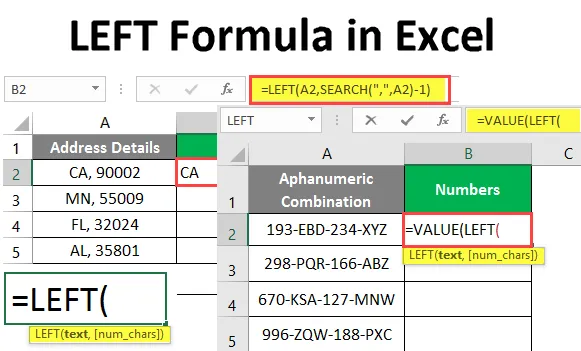
Formule GAUCHE dans Excel (Table des matières)
- Formule GAUCHE dans Excel
- Comment utiliser la formule LEFT dans Excel?
Formule GAUCHE dans Excel
La fonction GAUCHE de Microsoft Excel vous permet d'extraire une sous-chaîne d'une chaîne à partir de sa partie la plus à gauche (c'est-à-dire depuis le début). Il s'agit d'une fonction intégrée dans Excel qui est spécifiquement définie pour les manipulations de chaînes. Même si vous donnez une valeur numérique en entrée, cette fonction la considérera comme une chaîne.
Syntaxe
La syntaxe de la fonction Excel LEFT est la suivante:
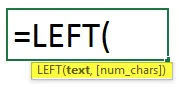
L'argument dans la formule LEFT
- text - Argument requis qui spécifie le texte / chaîne ou la cellule contenant la chaîne dont vous souhaitez extraire la sous-chaîne.
- num_chars - Il s'agit d'un argument facultatif qui spécifie le nombre de caractères à extraire de la chaîne donnée du côté gauche ou au début de la chaîne.
S'il est omis, il sera considéré comme 1, ce qui signifie retourner la première sous-chaîne d'une chaîne donnée en commençant par le côté gauche.
Comment utiliser la formule LEFT dans Excel?
La formule GAUCHE dans Excel est très simple et facile. Voyons comment utiliser la formule LEFT dans Excel avec quelques exemples.
Vous pouvez télécharger ce modèle de formule Excel à gauche ici - modèle de formule Excel à gaucheExemple # 1 - Extraire du texte du côté gauche
Supposons que nous ayons une chaîne comme indiqué ci-dessous dans la cellule A1 de la feuille Excel de travail.
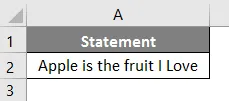
Voyons comment extraire les trois premiers caractères de cette phrase entière.
Dans la cellule B1, commencez à taper la formule de la fonction GAUCHE comme indiqué ci-dessous.
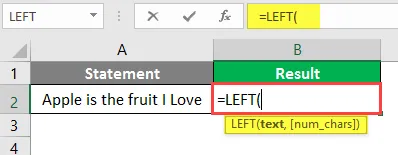
Mentionnez A2 comme premier argument pour la formule LEFT. Il spécifie le texte à partir duquel vous devez extraire la sous-chaîne.
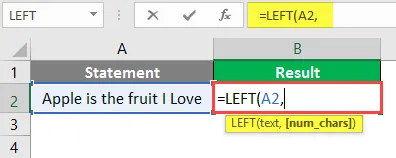
Ajoutez la valeur numérique trois en tant que spécificateur de texte qui spécifie le nombre de sous-chaînes que vous souhaitez extraire de la chaîne principale.
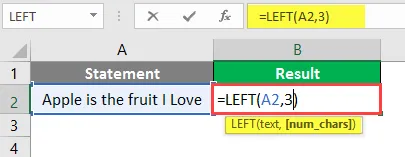
Votre formule est complète. Appuyez sur le bouton Entrée du clavier et voyez la sortie de cette formule.
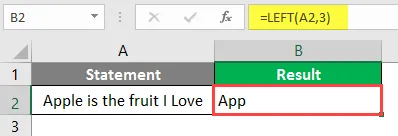
C'est ainsi que la fonction LEFT peut être utilisée. Il a simplement extrait la sous-chaîne avec le nombre spécifié dans la chaîne d'origine.
La formule LEFT sera probablement utilisée en combinaison avec d'autres formules telles que SEARCH, VALUE et FIND.
Exemple # 2 - Extraire une sous-chaîne avant un certain caractère
Supposons que vous ayez les détails de l'adresse comme indiqué ci-dessous, qui est une combinaison de code d'État et de code postal des États-Unis, séparés par une virgule et un espace.
Vous voulez les codes d'état dans une colonne séparée (B). Voyons comment vous pouvez le faire à l'aide des fonctions GAUCHE et RECHERCHE.
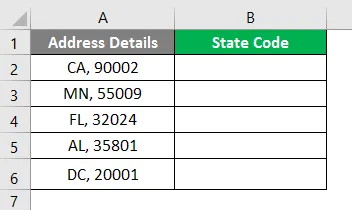
Commencez à taper la formule de la fonction GAUCHE dans la cellule B2.
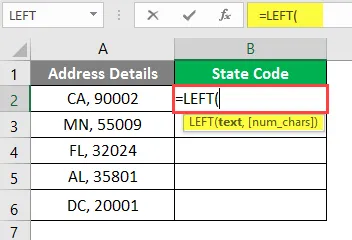
Définissez la valeur de texte à partir de laquelle vous souhaitez extraire la sous-chaîne. Dans ce cas, la cellule A2.
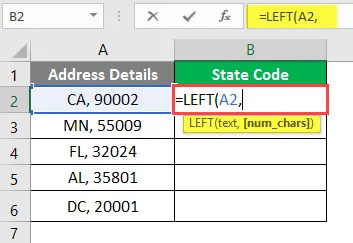
Utilisez la fonction SEARCH comme argument suivant sous la fonction LEFT après le premier argument (A2).
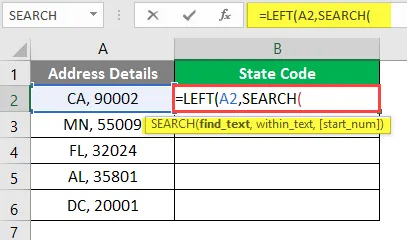
Cette formule de RECHERCHE nous aidera à trouver le délimiteur avec lequel les deux valeurs (code d'État et code postal) sont séparées dans la colonne Détails de l'adresse.
Spécifiez les critères de recherche (la valeur que vous devez rechercher sous un texte donné dans la cellule A2). Ici, nous fournirons des critères de recherche sous forme de virgule (, ) Assurez-vous de les saisir entre guillemets doubles afin que le système puisse l'identifier comme séparateur de texte.
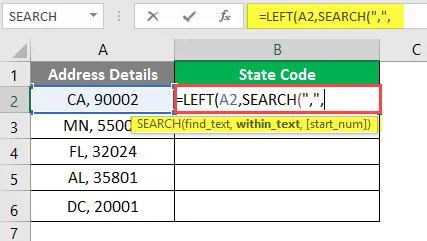
Donnez A2 comme premier argument sous la fonction SEARCH.
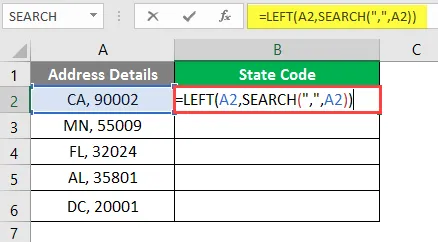
Fermez les parenthèses pour les deux formules et appuyez sur Entrée. Vous verrez la sortie suivante.
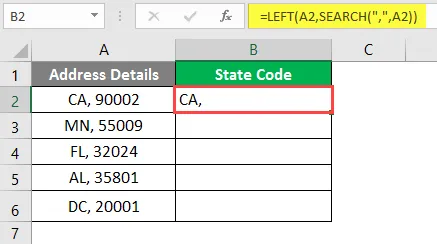
Cette combinaison a fonctionné pour nous, n'est-ce pas? Cependant, ce n'est toujours pas une solution concrète. Nous pouvons toujours voir la virgule après le code d'État dans la colonne B. Afin de se débarrasser de cela -
Soustrayez 1 de la formule de RECHERCHE pour vous débarrasser d'une virgule. Il aide également à supprimer les espaces de fin du texte.
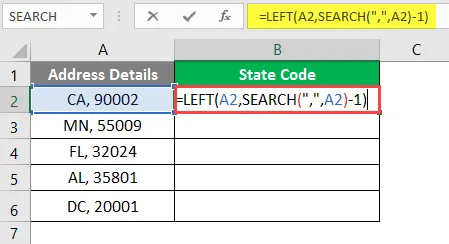
Maintenant, appuyez sur la touche Entrée pour voir la sortie une fois de plus.
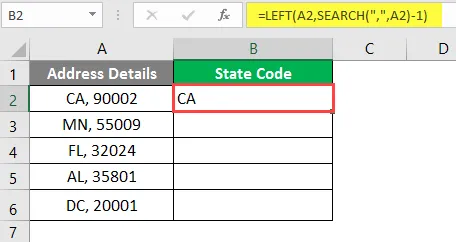
Appliquez la formule pour toutes les feuilles en la faisant glisser vers le bas ou appuyez sur CTRL + D en sélectionnant toutes les cellules.

C'est la sortie que nous voulons réellement. De cette façon, SEARCH et LEFT en combinaison peuvent être utilisés pour obtenir la sous-chaîne avant un certain caractère.
Exemple # 3 - Comment obtenir une sortie numérique
La formule Excel LEFT est spécialement conçue pour la manipulation de chaînes. Nous en avons déjà discuté. Même si vous avez des valeurs numériques et que vous en extrayez des valeurs, celles-ci seront reconnues comme du texte sous Excel et aucun calcul numérique supplémentaire n'est possible du tout sur ces valeurs. Cependant, nous pouvons forcer LEFT pour donner la sortie numérique en excel. Nous verrons étape par étape comment procéder.
Supposons que nous ayons des données alphanumériques comme ci-dessous dans la colonne A, tout ce que nous voulons, ce sont les trois premiers nombres de cette combinaison et cela aussi comme valeurs dans la colonne B.
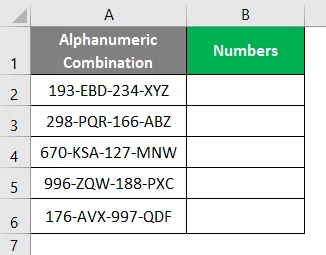
Comme nous voulons que le résultat soit des valeurs, commencez votre formule sous la cellule B1 avec = VALUE.
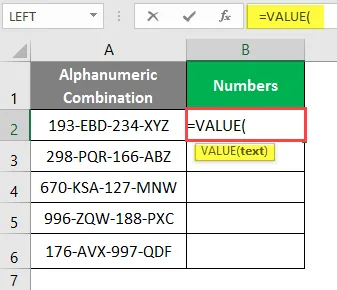
Utilisez la formule LEFT comme argument sous la formule VALUE. Cela fonctionne car VALUE formule prend la chaîne de texte comme argument et nous savons que LEFT est une formule associée à la manipulation de chaîne.
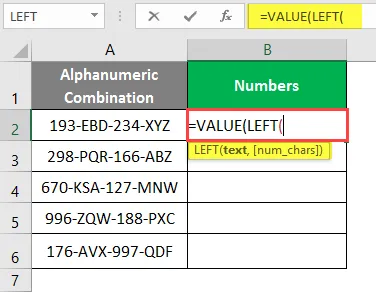
Utilisez l'argument sous la fonction LEFT. Il s'agit de la cellule contenant la chaîne dont vous vouliez extraire une sous-chaîne (cellule A2).
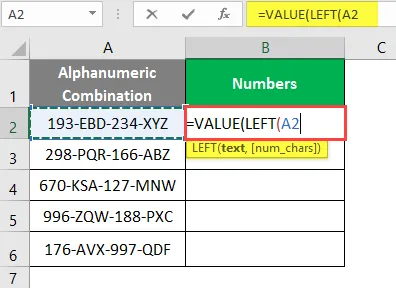
Spécifiez le nombre de sous-chaînes que vous souhaitez extraire de la chaîne donnée. Ici, nous voulions les trois premières lettres de la chaîne. Donc, mentionnez 3 après une virgule dans votre formule.
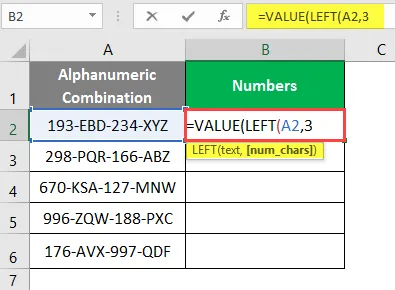
Fermez les crochets et appuyez sur Entrée pour voir la sortie de cette formule.
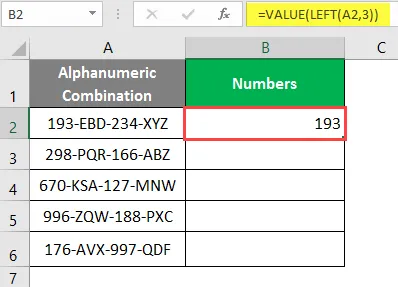
Faites glisser la formule vers toutes les cellules ou sélectionnez toutes les cellules ou appuyez sur CTRL + D pour appliquer la formule à toutes les cellules.
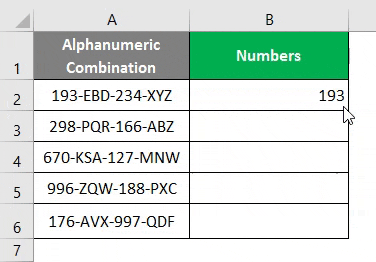
Vous pouvez voir dans l'illustration ci-dessus que les valeurs obtenues dans la colonne B sont alignées à droite. Ce qui signifie que ce sont les valeurs stockées sous forme de valeurs numériques dans cette colonne.
De cette façon, vous pouvez utiliser une combinaison des fonctions VALUE et LEFT pour forcer la sortie à être numérique.
C'est tout de cet article, résumons les choses avec quelques points à retenir.
Choses à retenir sur la formule GAUCHE dans Excel
- La fonction LEFT peut être utilisée lorsque vous souhaitez extraire la sous-chaîne d'une chaîne donnée.
- num_chars est un argument facultatif et prend une valeur par défaut comme 1 s'il n'est pas spécifié dans la formule.
- Le symbole monétaire ne fait pas partie des nombres; il ne peut donc pas être inclus lors de l'utilisation de la formule GAUCHE.
- #VALEUR! erreur se produit lorsque l'argument num_chars a une valeur inférieure à 0.
- Les dates sont stockées sous forme de nombres à l'arrière-plan d'Excel, donc si vous appliquez une formule GAUCHE aux dates, cela vous donnera une chaîne numérique.
Articles recommandés
Cela a été un guide pour la formule GAUCHE dans Excel. Nous discutons ici Comment utiliser la formule LEFT dans Excel avec des exemples pratiques et un modèle Excel téléchargeable. Vous pouvez également consulter nos autres articles suggérés -
- Formule WEEKDAY dans Excel
- Assistant graphique dans Excel
- Comment utiliser la formule IRR Excel?
- OU Formule dans Excel